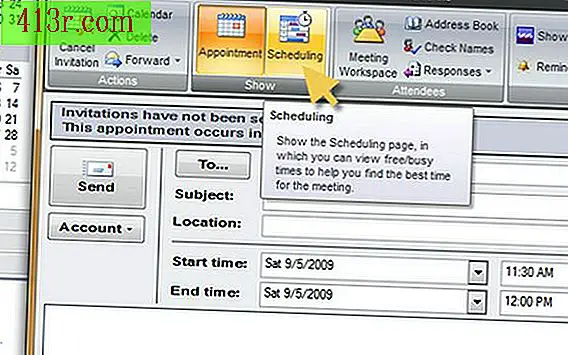Jak vytvořit vědeckou kalkulačku v jazyce Visual Basic

Konfigurace projektu
Krok 1
Vytvořte nový projekt kliknutím na "Soubor" a "Nový projekt". Na dotaz položte název Vědecká kalkulačka.
Na kalkulačce se zobrazí prázdné uživatelské rozhraní. Přidejte komponenty grafického uživatelského rozhraní (GUI) z panelu nástrojů vlevo. Budete používat dva typy komponent: textové pole pro zobrazení výsledků a mnoho tlačítek.
Krok 2
Přetáhněte textové pole do horní části kalkulačky z panelu nástrojů na levé straně. Zde se objeví čísla, kde uživatel napíše čísla pro pozdější výpočet.
Krok 3
Přetáhněte tlačítko do formuláře z panelu nástrojů. V poli vlastností najděte vlastnost "Text" a změňte ji na hodnotu "bez". Najděte název vlastnosti a změňte ji na "sinButton". Klikněte na tlačítko "bez" ve formuláři a stiskněte "Ctrl-C" pro vytvoření kopie tlačítka na klávesnici. Stiskněte "Ctrl-V" 11krát a vytvořte 11 nových tlačítek ve formuláři. Pro každé tlačítko změňte text na následující: cos, tan, pi, exp, sqrt, log, C, +, -, X, = y / a udělejte mu název, který jej popisuje. Například pro tlačítko "/" změňte vlastnost name na "divideButton".
Provádějte programování
Krok 1
Dvakrát klikněte na tlačítko "bez". Budete mít zdrojový kód a vytvoříte metodu události pro zpracování událostí "bez" a umístěte kurzor dovnitř. Vložte následující:
Private Sub Button19_Click (ByVal odesílatel jako System.Object, ByVal a As System.EventArgs) Úchytky Button19.Click TextBox1.Text = Math.Sin (TextBox1.Text) End Sub
Krok 2
Dvakrát klikněte na tlačítko "cos". Znovu se dostanete k zdrojovému kódu a vytvoříte metodu události. Vložte do něj následující položky:
Private Sub Button20_Click (ByVal odesílatel jako System.Object, ByVal a As System.EventArgs) Úchytky Button20.Click TextBox1.Text = Math.Cos (TextBox1.Text) End Sub
Krok 3
Poklepejte na tlačítko "opálení" a vložte následující, jako v předchozích krocích:
Private Sub Button21_Click (ByVal odesílatel jako System.Object, ByVal a As System.EventArgs) Úchytky Button21.Click TextBox1.Text = Math.Tan (TextBox1.Text) End Sub
Krok 4
Dvakrát klikněte na tlačítko "pi" a vložte následující:
Private Sub Button22_Click (ByVal odesílatel jako System.Object, ByVal a As System.EventArgs) Ovládací tlačítka22.Click textBox1.Text = Math.PI End Sub
Krok 5
Dvakrát klikněte na tlačítko "C" a vložte:
Private Sub Button23_Click (ByVal odesílatel jako System.Object, ByVal a As System.EventArgs) Handles Button23.Klikněte na TextBox1.Text = "" memory = 0 End Sub
Pokračování v programování
Krok 1
Na začátku editoru zdrojového kódu vložte následující:
Ztlumit paměť jako operace s dvojitým stínováním jako řetězec
Budou uloženy čísla potřebná pro binární operace a operaci, která má být provedena, například rozdělení nebo násobení.
Krok 2
Poklepejte na každé binární tlačítko (+, -, X, / a exp) a vložte následující kód:
memory = TextBox1.Text operace = "+"
Změňte text operace operací. Například pro tlačítko "X" změňte "+" na "X".
Krok 3
Poklepejte na tlačítko "=" a vložte následující:
Private Sub Button1_Click_1 (ByVal odesílatel jako System.Object, ByVal a As System.EventArgs) Úchytky Button1.Klikněte na if.Equals ("+") Pak TextBox1.Text = memory + TextBox1.Text ElseIf operation.Equals ("-" Pak TextBox1.Text = paměť - TextBox1.Text ElseIf operation.Equals ("X") Pak TextBox1.Text = memory * TextBox1.Text ElseIf operation.Equals ("/") Pak TextBox1.Text = memory / TextBox1.Text ElseIf operace .Equals ("exp") Pak TextBox1.Text = Math.Pow (memory, TextBox1.Text) End If
End Sub
Krok 4
Dvakrát klikněte na tlačítko "log" a vložte:
Private Sub Button24_Click (ByVal odesílatel jako System.Object, ByVal a As System.EventArgs) Úchytky Button24.Click TextBox1.Text = Math.Log (TextBox1.Text) End Sub
Krok 5
Dvakrát klikněte na tlačítko "sqrt" a vložte:
Private Sub Button18_Click (ByVal odesílatel jako System.Object, ByVal a As System.EventArgs) Úchytky Button18.Click TextBox1.Text = Math.Sqrt (TextBox1.Text) End Sub